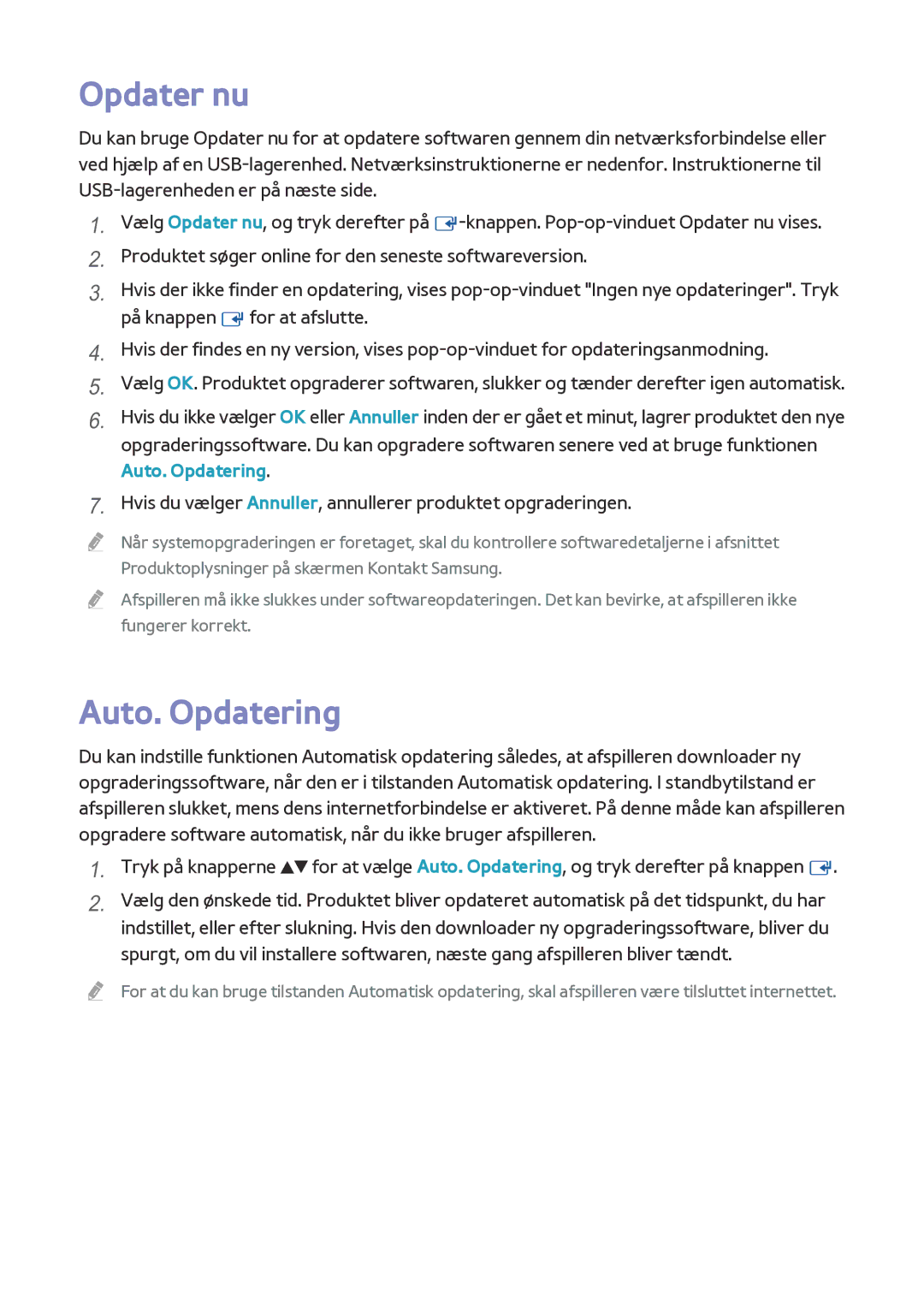For at du kan bruge tilstanden Automatisk opdatering, skal afspilleren være tilsluttet internettet.
""
indstillet, eller efter slukning. Hvis den downloader ny opgraderingssoftware, bliver du spurgt, om du vil installere softwaren, næste gang afspilleren bliver tændt.
2.
Vælg den ønskede tid. Produktet bliver opdateret automatisk på det tidspunkt, du har
Auto. Opdatering
Du kan indstille funktionen Automatisk opdatering således, at afspilleren downloader ny opgraderingssoftware, når den er i tilstanden Automatisk opdatering. I standbytilstand er afspilleren slukket, mens dens internetforbindelse er aktiveret. På denne måde kan afspilleren opgradere software automatisk, når du ikke bruger afspilleren.
1. Tryk på knapperne ▲▼ for at vælge Auto. Opdatering, og tryk derefter på knappen E.
Afspilleren må ikke slukkes under softwareopdateringen. Det kan bevirke, at afspilleren ikke fungerer korrekt.
""
Når systemopgraderingen er foretaget, skal du kontrollere softwaredetaljerne i afsnittet Produktoplysninger på skærmen Kontakt Samsung.
""
opgraderingssoftware. Du kan opgradere softwaren senere ved at bruge funktionen Auto. Opdatering.
7. Hvis du vælger Annuller, annullerer produktet opgraderingen.
Vælg OK. Produktet opgraderer softwaren, slukker og tænder derefter igen automatisk. Hvis du ikke vælger OK eller Annuller inden der er gået et minut, lagrer produktet den nye
4.
5.
6.
på knappen Efor at afslutte.
Hvis der findes en ny version, vises pop-op-vinduet for opdateringsanmodning.
Hvis der ikke finder en opdatering, vises pop-op-vinduet "Ingen nye opdateringer". Tryk
Produktet søger online for den seneste softwareversion.
1. Vælg Opdater nu, og tryk derefter på E-knappen. Pop-op-vinduet Opdater nu vises. 2.
3.
Opdater nu
Du kan bruge Opdater nu for at opdatere softwaren gennem din netværksforbindelse eller ved hjælp af en USB-lagerenhed. Netværksinstruktionerne er nedenfor. Instruktionerne til USB-lagerenheden er på næste side.